Comment accepter les paiements par carte de crédit en ligne gratuitement
Publié: 2023-06-15Vous cherchez des moyens abordables d'accepter les paiements par carte de crédit en ligne ?
Que vous soyez une boutique de commerce électronique ou que vous offriez un service, il est important pour les propriétaires de petites entreprises de prendre en charge les paiements par carte de crédit afin de réaliser des ventes en ligne.
Cependant, de nombreuses options de paiement par carte de crédit peuvent être coûteuses avec des frais de traitement de paiement élevés pour les petites entreprises.
Dans cet article, nous discuterons des solutions de paiement par carte de crédit et de débit à faible coût et de la manière dont vous pouvez en intégrer une à votre site Web.
Dans cet article
- Comment choisir un processeur de paiement en ligne
- Comment configurer une passerelle de paiement en ligne à faible coût pour votre site
- Étape 1 : Installer WPForms
- Étape 2 : Connecter WPForms avec Stripe
- Étape 3 : Choisissez le modèle de formulaire de paiement Stripe
- Étape 4 : Configurer les paramètres Stripe
- Étape 5 : Modifier les notifications et les confirmations
- Étape 6 : Publiez votre formulaire pour accepter les paiements par carte de crédit
- Étape 7 : Suivez vos paiements en ligne
- FAQ
Existe-t-il des processeurs de paiement par carte de crédit vraiment gratuits ?
Non, les paiements par carte de crédit ne sont jamais 100% gratuits. Les réseaux de cartes de crédit et les banques facturent toujours des frais pour traiter les paiements. Si vous tombez sur une solution de paiement par carte de crédit "gratuite", il est peu probable qu'elle réponde aux normes de qualité et de sécurité, et vous courez le risque de nuire à l'expérience client si vous optez pour de tels services.
Cela dit, vous pouvez minimiser vos coûts en choisissant un processeur de carte de crédit de haute qualité mais à faible coût comme Stripe.
Vous pouvez créer des formulaires de paiement avec la licence gratuite WPForms et l'intégrer à Stripe, en ne payant qu'une somme modique par transaction par carte de crédit.
Maintenant que nous avons plus de clarté sur les services de paiement par carte de crédit et leurs frais associés, examinons comment vous pouvez choisir la bonne passerelle de paiement par carte de crédit pour votre boutique en ligne, votre plateforme de commerce électronique ou même un site Web de base.
Comment choisir un processeur de paiement en ligne
Il y a plusieurs facteurs à considérer avant de choisir une passerelle de paiement par carte de crédit pour votre entreprise en ligne.
- Sécurité et fiabilité : Il est essentiel de s'assurer que la passerelle de paiement que vous sélectionnez utilise les meilleures pratiques de sécurité. Les principales passerelles de paiement utilisent des fonctionnalités de sécurité robustes telles que le cryptage, la détection des fraudes et l'authentification pour protéger les entreprises ainsi que les clients, réduisant considérablement le risque de rétrofacturation.
- Frais et coûts : tous les processeurs et banques émettrices facturent des frais pour les transactions traitées. Cependant, ces frais ne doivent pas être coûteux. Les processeurs qui facturent des frais mensuels peuvent ne pas être idéaux pour les petites entreprises. Mais il existe de bonnes options offrant une tarification abordable au fur et à mesure sans frais supplémentaires tels que les frais de compte marchand.
- Intégration et compatibilité : assurez-vous que la passerelle de paiement est prise en charge par la plate-forme de votre site Web. De plus, il devrait avoir un processus de configuration facile et s'intégrer de manière transparente. Sinon, vous perdrez probablement un temps précieux avec une configuration compliquée et rencontrerez des difficultés techniques plus tard.
- Options de paiement supplémentaires : les clients sont susceptibles de convertir davantage lorsqu'ils voient une option de paiement préférée. C'est pourquoi il est utile d'utiliser une passerelle de paiement qui prend en charge plusieurs méthodes de paiement et réseaux de cartes de crédit tels que Visa, MasterCard, Discover, American Express, Google Pay, Apple Pay, etc.
- Expérience de paiement : l'interface de paiement doit être conviviale et réactive. Une interface mal conçue et conduire à l'abandon et limiter votre potentiel de vente. Les processeurs de paiement de qualité supérieure prennent de grandes mesures pour maintenir une expérience utilisateur solide.
Il n'y a pas beaucoup de processeurs de paiement par carte de crédit qui répondent à toutes ces exigences. Mais nous allons en recommander un qui le fait.
Comment configurer une passerelle de paiement en ligne à faible coût pour votre site
Parmi les processeurs de paiement disponibles, nous recommandons fortement Stripe en tant que fournisseur de services de paiement le plus abordable pour les petites entreprises.
De plus, Stripe s'intègre facilement à WordPress. Mais vous aurez besoin d'un plugin de formulaire prenant en charge Stripe afin de créer des formulaires de paiement et d'accepter les paiements par carte de crédit.
WPForms Lite est le créateur de formulaires idéal pour ce travail. C'est parce qu'il s'agit d'un plugin WordPress gratuit et qu'il est livré avec une intégration native de Stripe.
Voici comment accepter les paiements avec Stripe sur votre site WordPress.
Étape 1 : Installer WPForms
WPForms est le plugin de création de formulaires WordPress le plus convivial avec une note de 4,9 étoiles sur 5,0.
Bien que WPForms Lite soit un plugin gratuit, il y a toujours des frais de traitement de carte de crédit associés à tous les services. La bonne nouvelle est que cette intégration ne facture que des frais nominaux de 3 % par transaction + frais Stripe. De plus, les frais supplémentaires disparaîtront si vous passez à WPForms Pro.
Pour installer WPForms Lite, ouvrez votre tableau de bord WordPress et accédez à Plugins » Ajouter un nouveau .
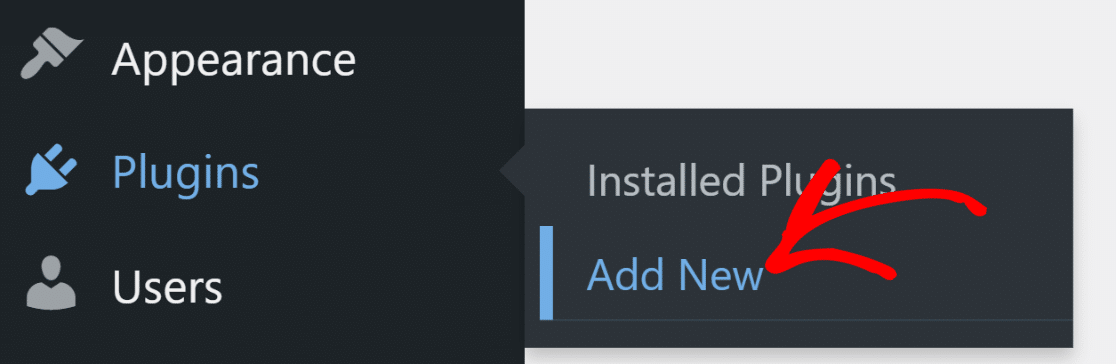
Recherchez WPForms dans la barre de recherche, puis cliquez sur le bouton Installer maintenant à côté de WPForms.
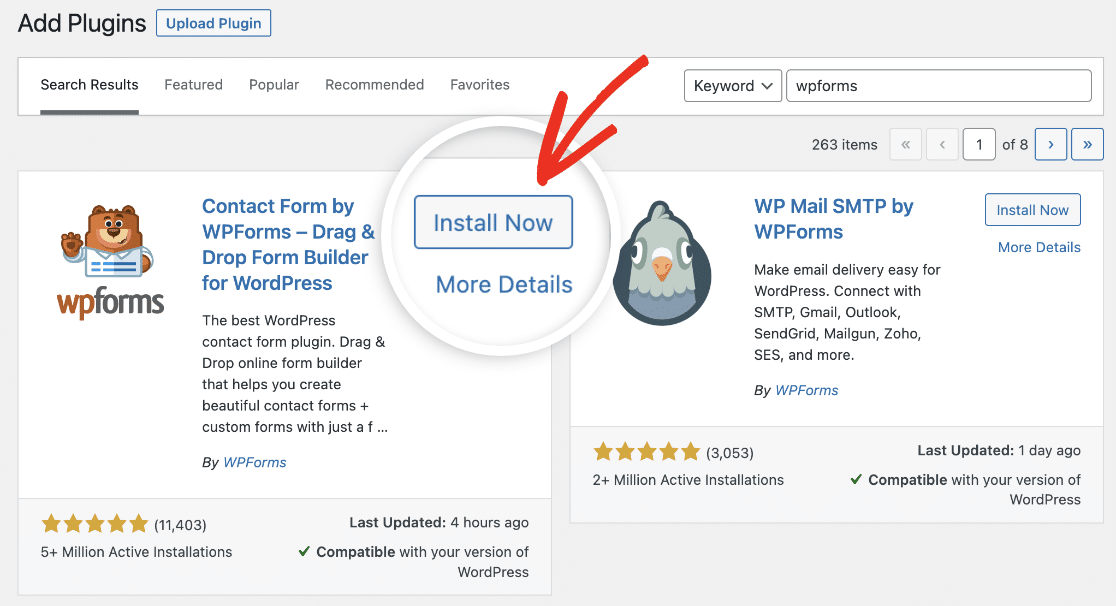
L'installation ne prendra que quelques secondes. Une fois le plugin installé, cliquez sur le bouton Activer .
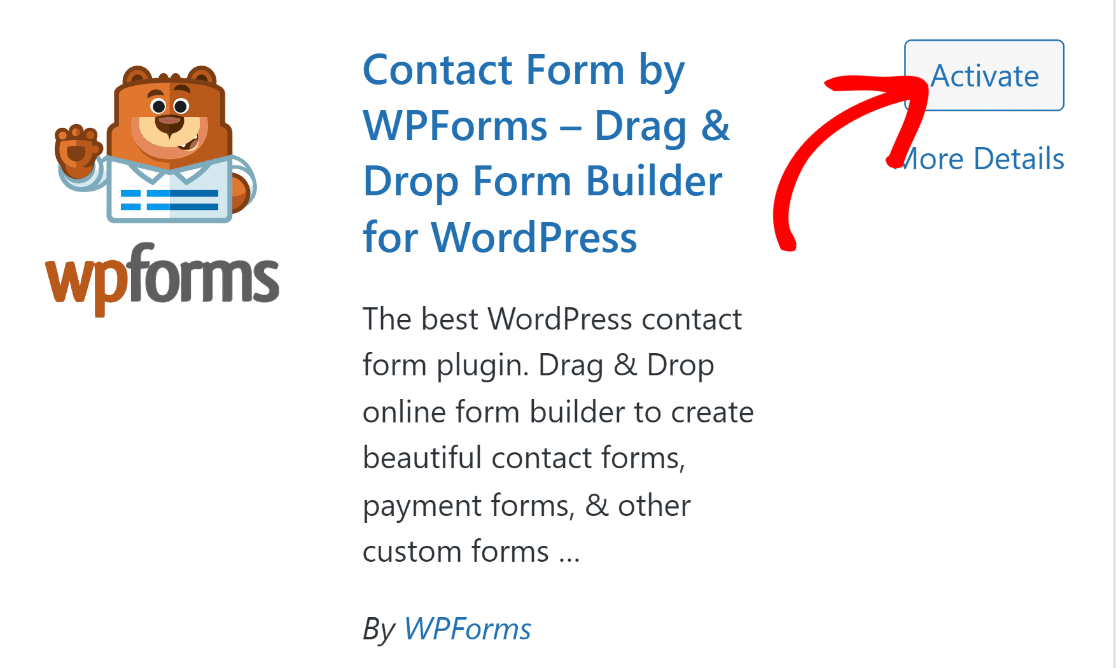
Super! WPForms Lite est maintenant prêt sur votre site.
Étape 2 : Connecter WPForms avec Stripe
Une fois WPForms installé sur votre site, il est temps de l'intégrer à Stripe.
Ouvrez le menu d'administration de la barre latérale dans WordPress et cliquez sur WPForms »Paramètres .
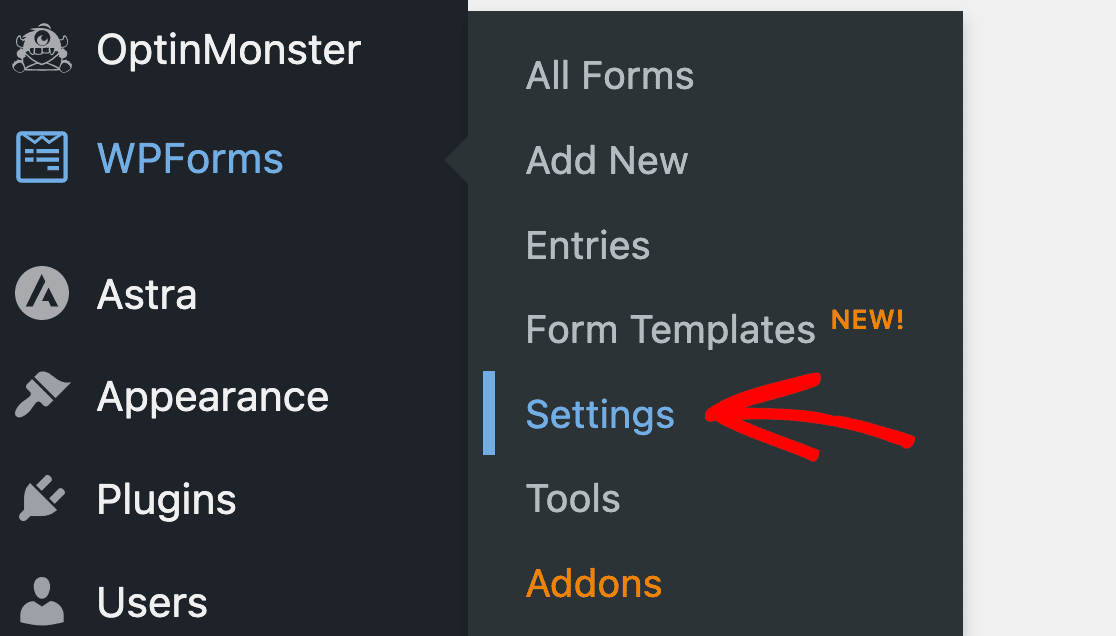
Une fois dans les paramètres, accédez à l'onglet Paiements dans la barre de navigation horizontale.
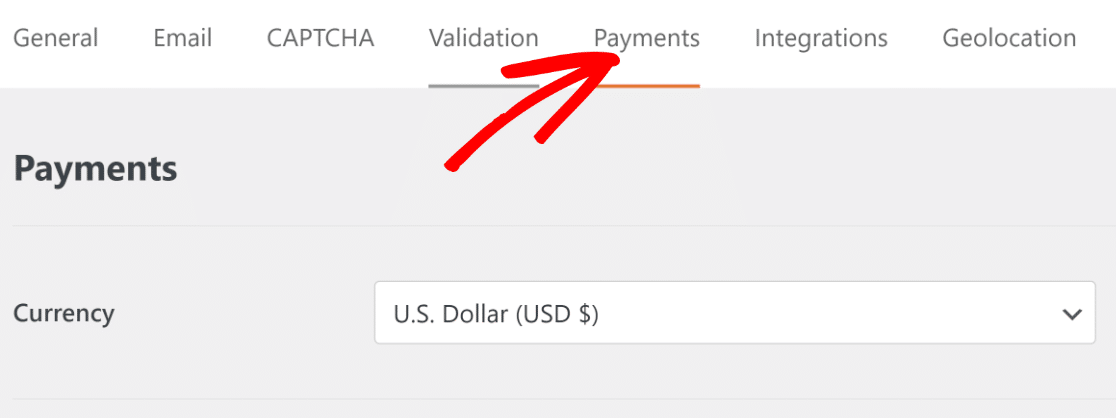
Faites défiler vers le bas et cliquez sur le bouton bleu Se connecter avec Stripe .
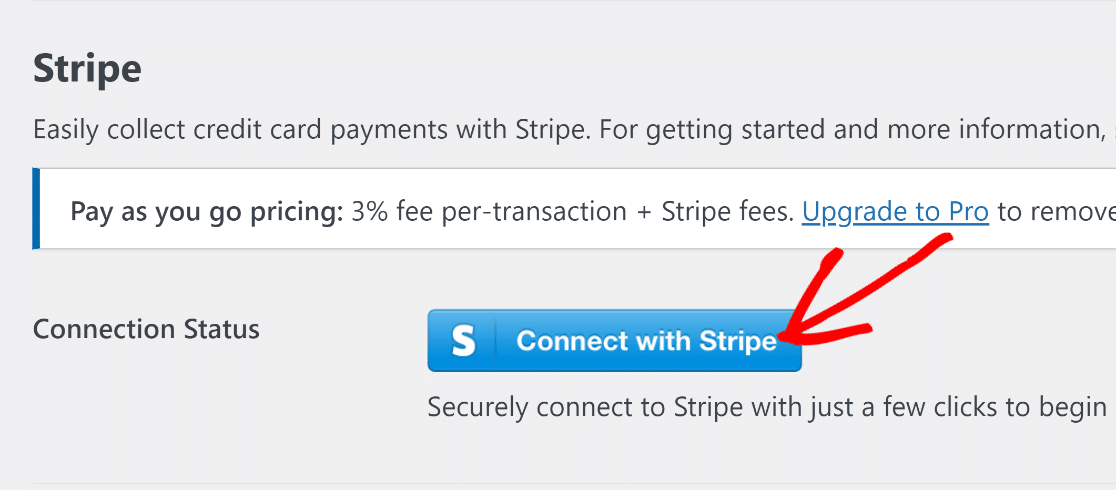
Cela vous mènera à la page de connexion de Stripe. Entrez simplement vos identifiants de connexion pour connecter Stripe à WPForms.
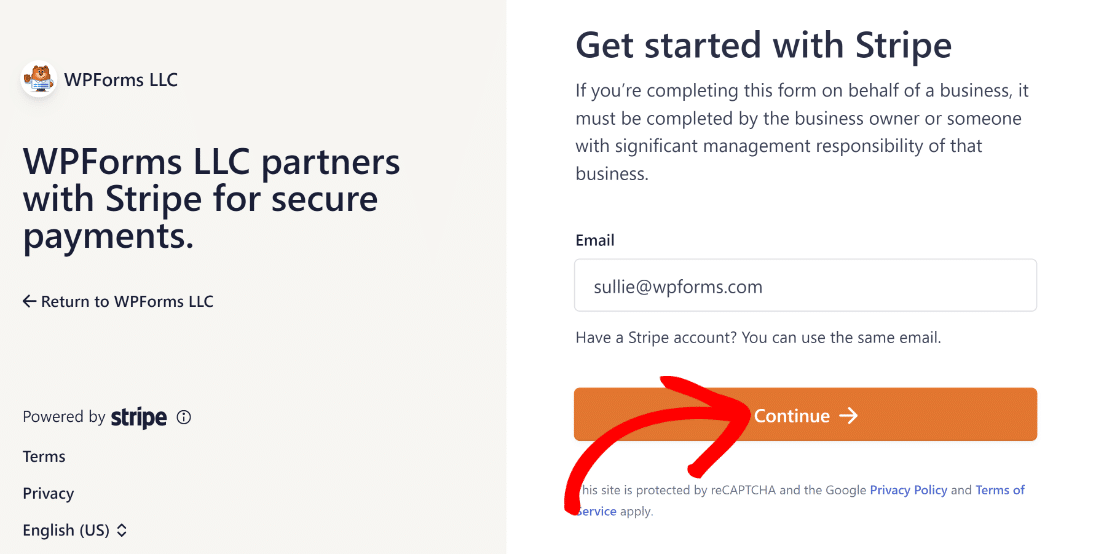
Si vous n'avez pas encore Stripe, vous pouvez également créer un nouveau compte à partir de cette page.
Une fois que vous avez connecté votre compte Stripe à WordPress, revenez aux paramètres de paiement dans WPForms, l'état de la connexion Stripe devrait confirmer que vous êtes maintenant connecté avec succès.
C'est une bonne idée d'utiliser d'abord votre connexion Stripe en mode test pour vous assurer que l'intégration fonctionne comme prévu. Vous pouvez utiliser la case à cocher pour activer le mode test .
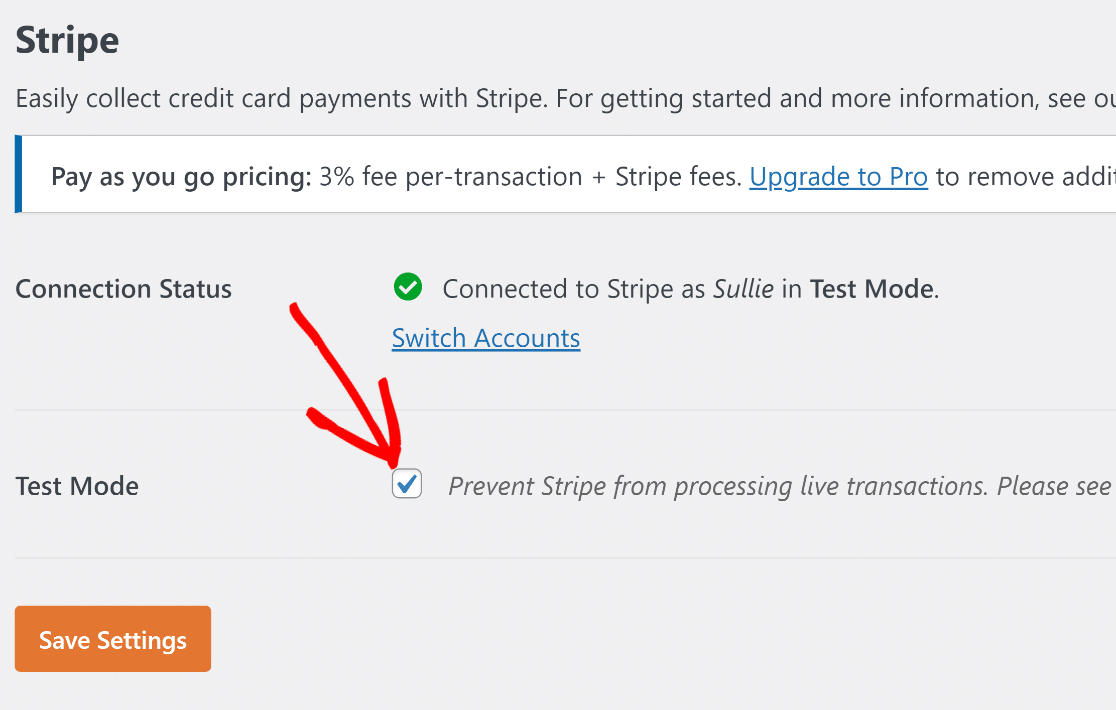
Lorsque vous avez terminé ici, continuez et appuyez sur Enregistrer les paramètres .
Super! Il est maintenant temps de créer un formulaire de paiement où les clients peuvent passer des commandes et vous payer par carte de crédit directement via le formulaire.
Étape 3 : Choisissez le modèle de formulaire de paiement Stripe
Créer des formulaires de paiement avec WPForms est incroyablement facile. Ouvrez simplement votre tableau de bord WordPress et accédez à WPForms »Ajouter un nouveau .
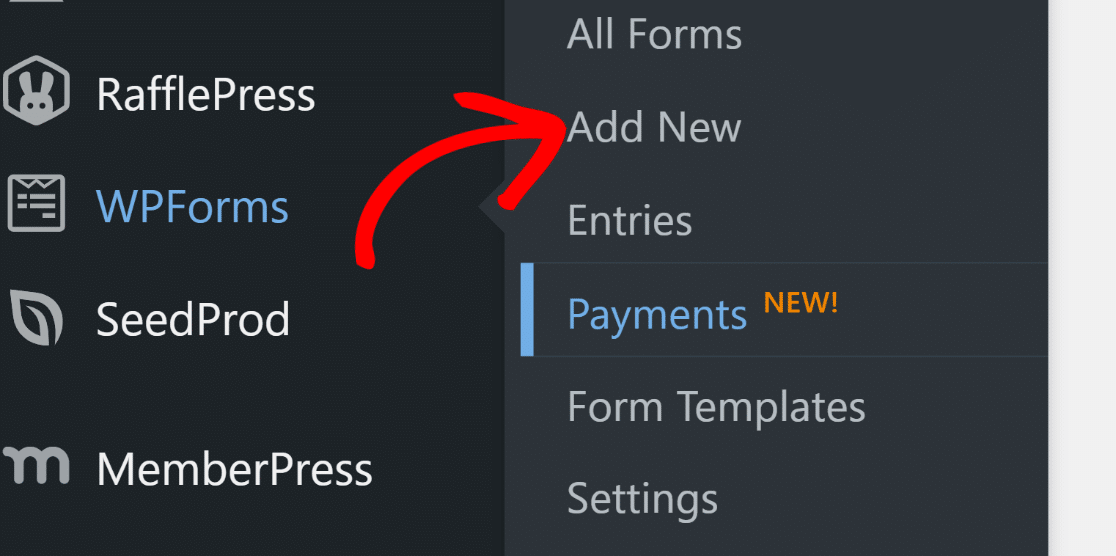
Cela vous amènera à l'écran du générateur de formulaires. Entrez un nom pour votre formulaire et sélectionnez un modèle de formulaire. le modèle de formulaire de paiement Stripe serait idéal ici, nous allons donc le choisir.
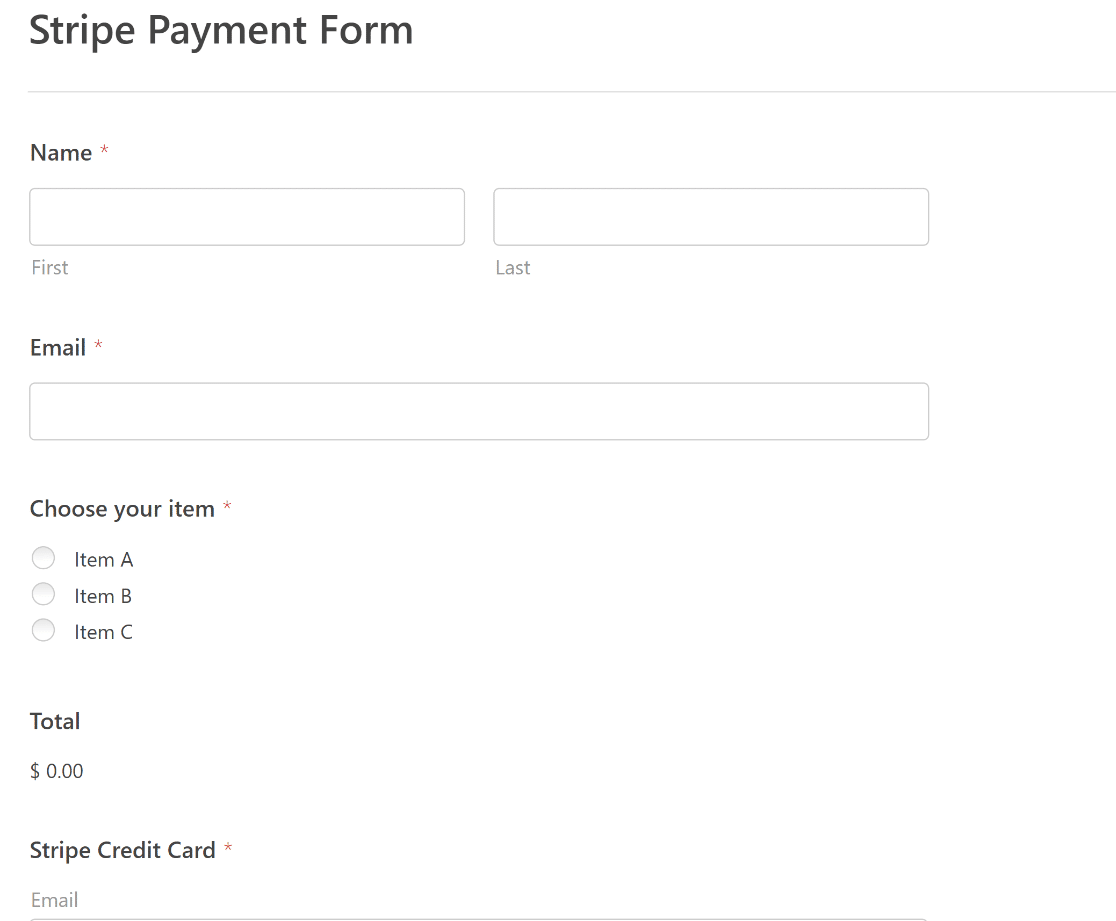
Une fois votre modèle chargé, vous pouvez personnaliser le formulaire en ajoutant des champs et en modifiant leurs paramètres.
Pour les besoins de ce didacticiel, ce formulaire contient tous les champs dont nous avons besoin, nous l'utiliserons donc tel quel. Dans l'étape suivante, nous configurerons les paramètres Stripe pour ce formulaire.
Étape 4 : Configurer les paramètres Stripe
Vous avez déjà ajouté le champ Carte de crédit Stripe à votre formulaire. Mais vous devrez toujours activer les paiements Stripe dans les paramètres de paiement avant de pouvoir accepter les paiements par carte de crédit.
Cela est facile à faire. Depuis l'écran du générateur de formulaires, accédez à Paiements » Stripe .
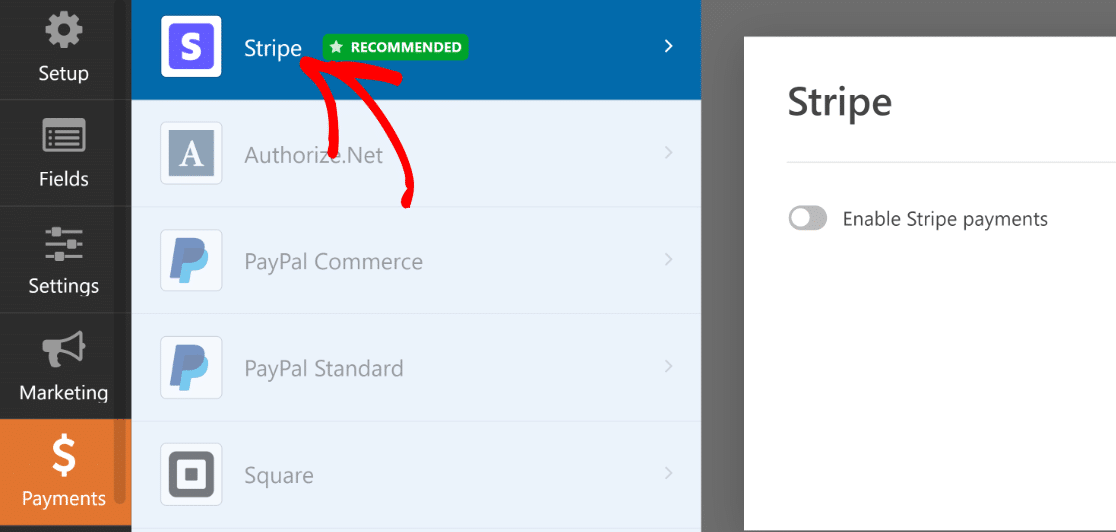
Vous trouverez ici un bouton bascule pour activer les paiements Stripe . Cliquez dessus pour révéler les paramètres facultatifs.
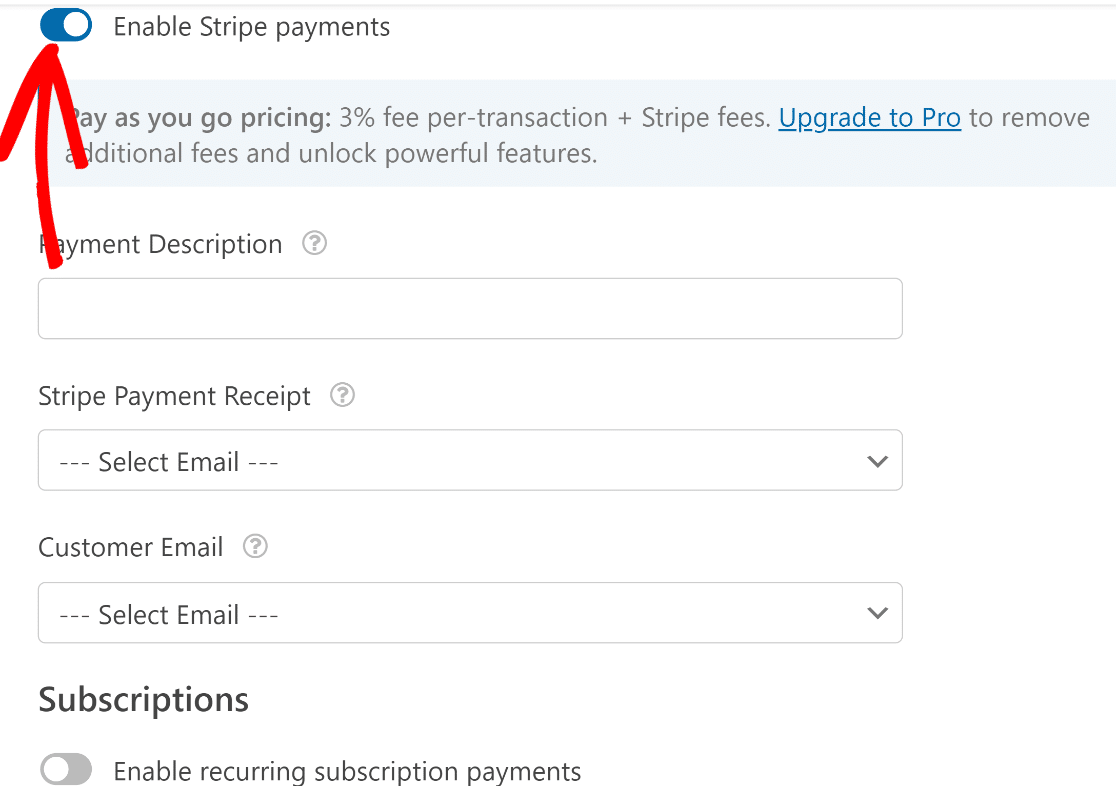

Les paramètres étant facultatifs, vous pouvez laisser les champs vides. Mais si vous le souhaitez, vous pouvez :
- Entrez une description de paiement
- Sélectionnez le champ e-mail du client pour envoyer un reçu de Stripe lors de la soumission du formulaire
- Sélectionnez le champ e-mail du client à ajouter à votre compte Stripe pour la tenue de registres
Ces paramètres facultatifs s'appliquent uniquement aux paiements uniques, qui est le mode par défaut dans Stripe.
Mais ce qui est bien, c'est que Stripe prend également en charge les paiements d'abonnement récurrents, de sorte que les clients n'auront pas à saisir les informations de leur carte à chaque fois pour rester abonnés.
C'est une fonctionnalité extrêmement utile pour inscrire vos clients à un plan d'abonnement ou à un don récurrent. Activez simplement le bouton bascule Activer les paiements d'abonnement récurrents .
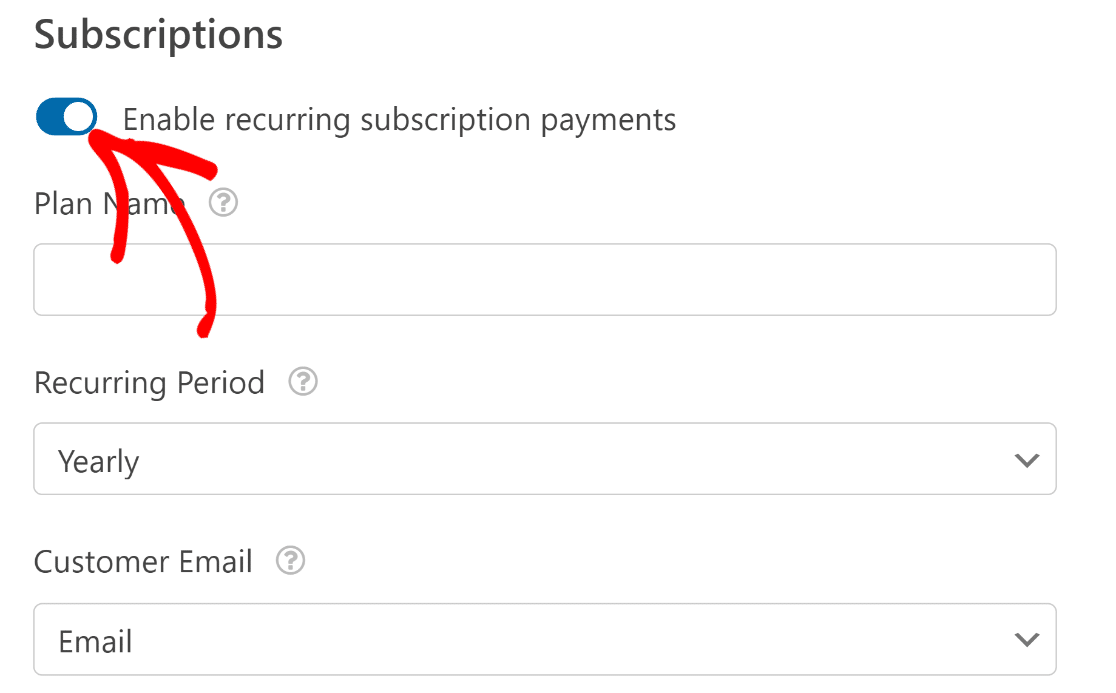
Lorsque vous activez les abonnements, vous verrez des options supplémentaires apparaître en dessous. Utilisez ces options pour définir le nom de votre plan d'abonnement, définir la période récurrente et sélectionner le champ de l'e-mail du client.
Avec la licence Pro, vous pouvez même configurer une logique conditionnelle pour afficher les paiements ponctuels et récurrents sous la même forme, en fonction des choix de l'utilisateur.
Une fois que vous avez terminé avec les paramètres, appuyez sur Enregistrer en haut du générateur de formulaire.
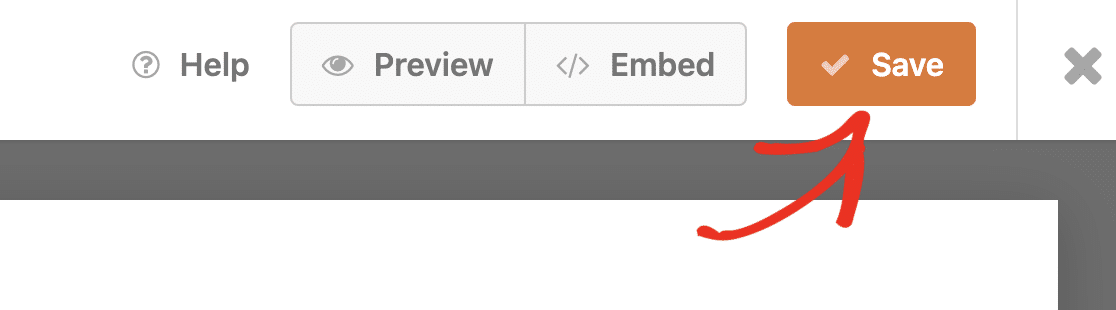
Excellent. Nous sommes sur le point de boucler ça !
Étape 5 : Modifier les notifications et les confirmations
La configuration des champs est un élément de la création de vos formulaires. Un autre élément important est la configuration des messages et des notifications à afficher après que votre utilisateur a soumis un formulaire.
WPForms envoie par défaut une notification à votre adresse e-mail d'administrateur par défaut avec les détails de chaque entrée. Vous pouvez modifier l'objet et le message de la notification ainsi que le destinataire depuis le menu Paramètres » Notifications .
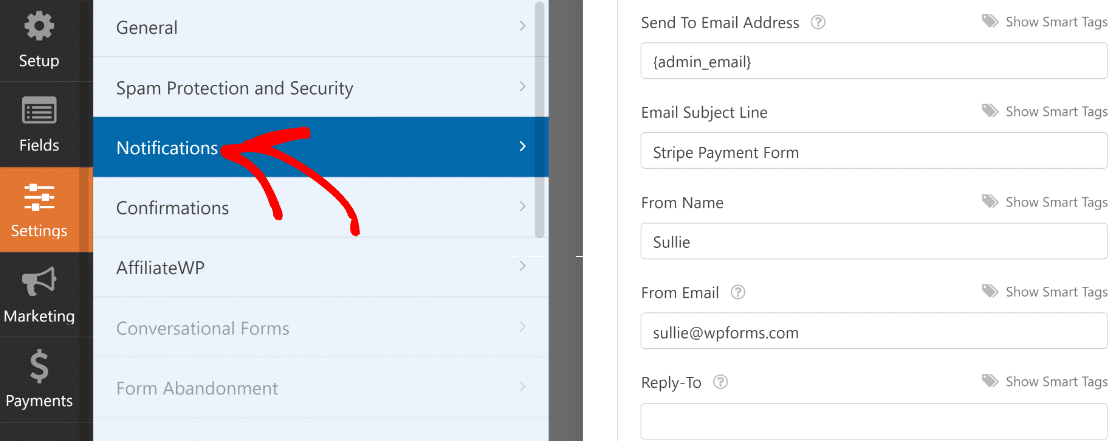
Ensuite, cliquez sur Confirmations. Vous pouvez afficher un message de réussite immédiatement après la soumission du formulaire ou rediriger vers une page de remerciement distincte si vous le souhaitez.
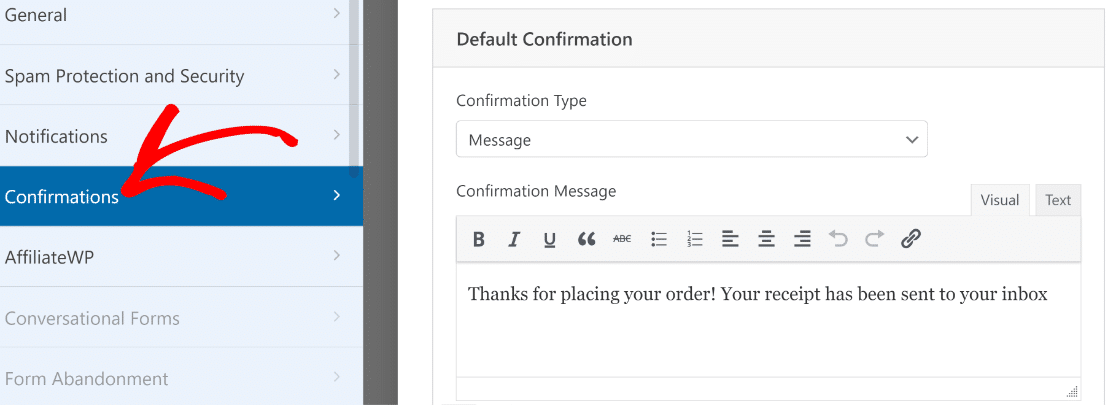
Après avoir configuré vos confirmations, appuyez sur Enregistrer en haut. Nous avons presque fini maintenant.
Étape 6 : Publiez votre formulaire pour accepter les paiements par carte de crédit
Maintenant que nous avons créé un formulaire de paiement, il est temps de le publier.
Vous pouvez rapidement publier n'importe quel formulaire à l'aide de l'assistant d'intégration de WPForms. Cliquez simplement sur le bouton Intégrer en haut pour commencer ce processus.
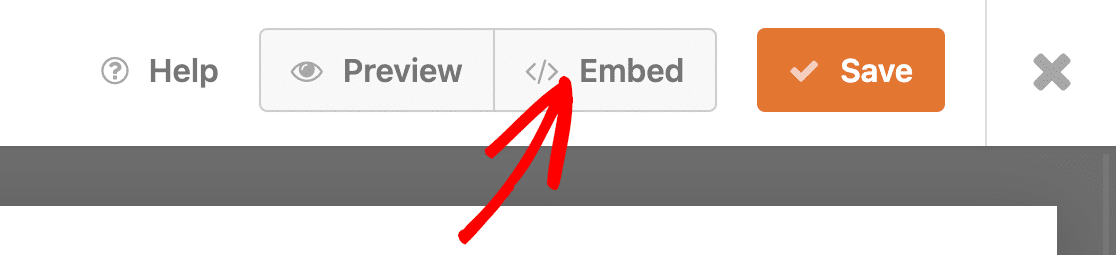
À ce stade, vous verrez un modal vous demandant où vous souhaitez intégrer votre formulaire. Pour ce didacticiel, nous allons intégrer le formulaire dans une nouvelle page en sélectionnant Créer une nouvelle page .
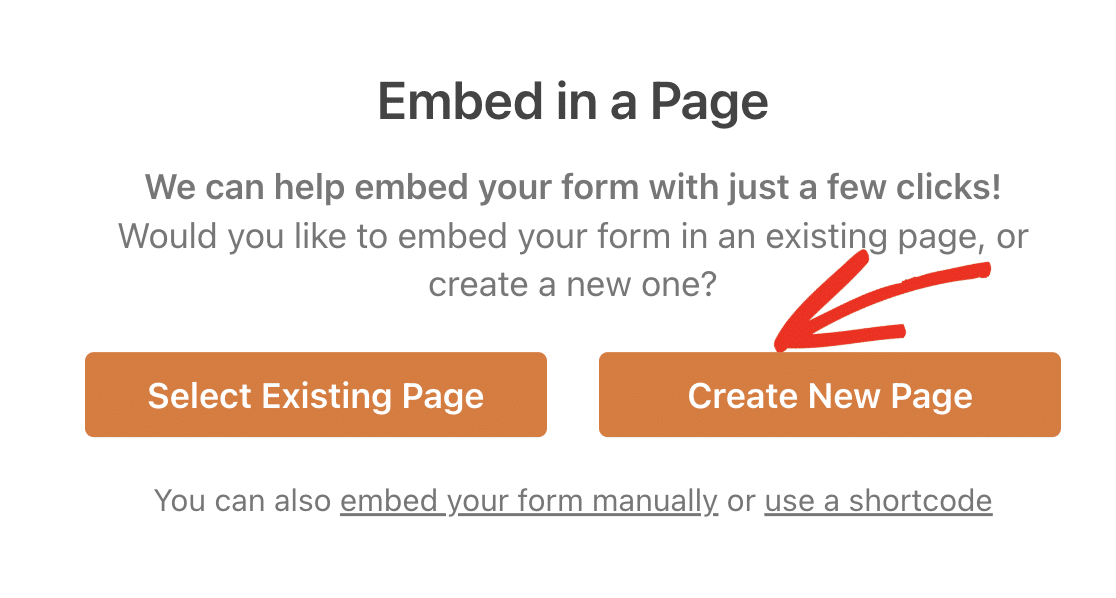
Tapez un nom pour votre page, puis appuyez sur Allons-y.
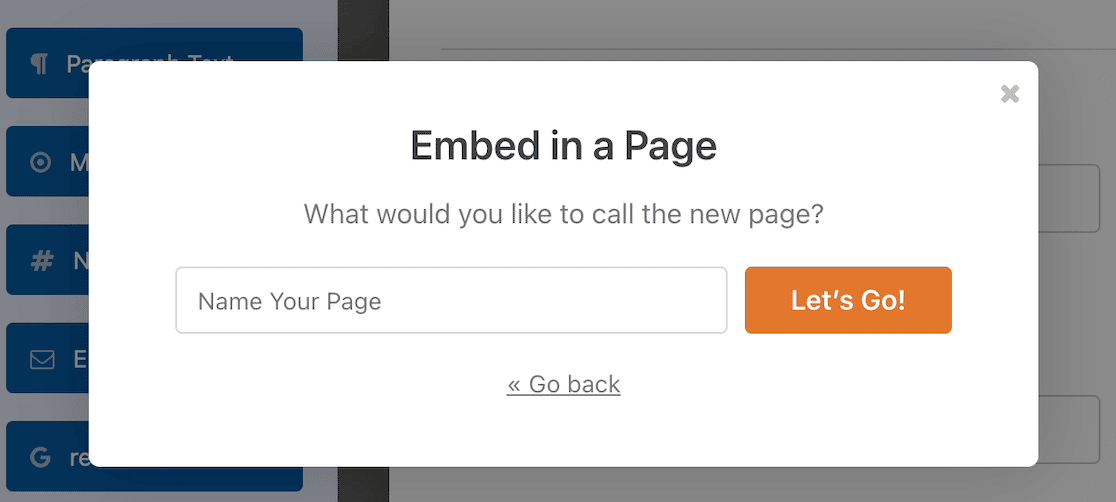
.Vous trouverez maintenant l'éditeur WordPress ouvert, contenant votre formulaire de paiement à l'intérieur. Ici, vous pouvez utiliser les styles de formulaire en cliquant sur le formulaire pour ouvrir des options de bloc supplémentaires dans la barre latérale.
Utilisez ces options pour modifier l'apparence de votre formulaire et le rendre plus attrayant visuellement.
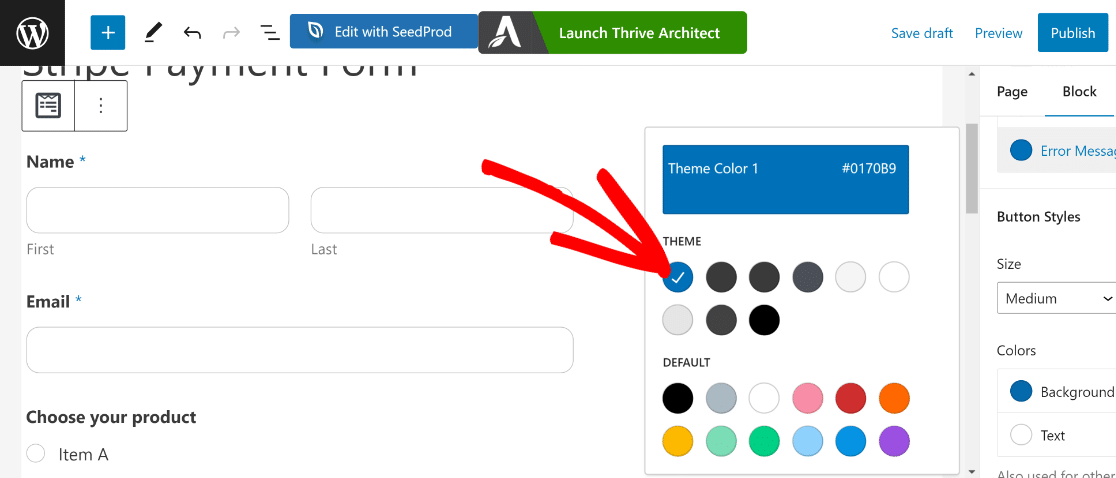
Lorsque vous êtes satisfait de l'apparence de votre formulaire, continuez et appuyez sur Publier .
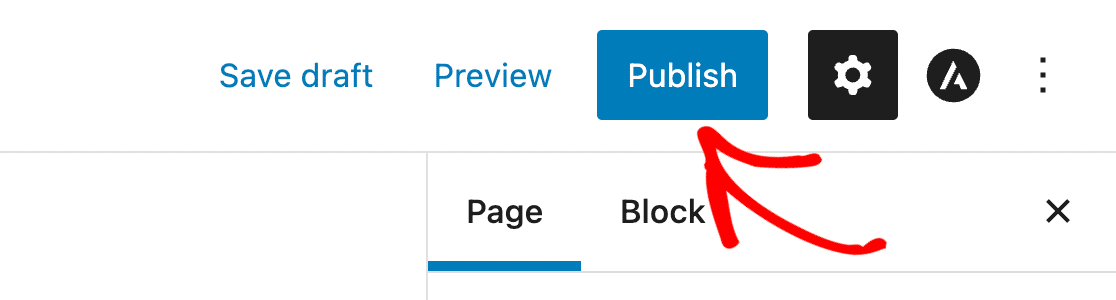
En fonction de votre thème et de votre style, votre formulaire ressemblerait à ceci depuis l'interface :
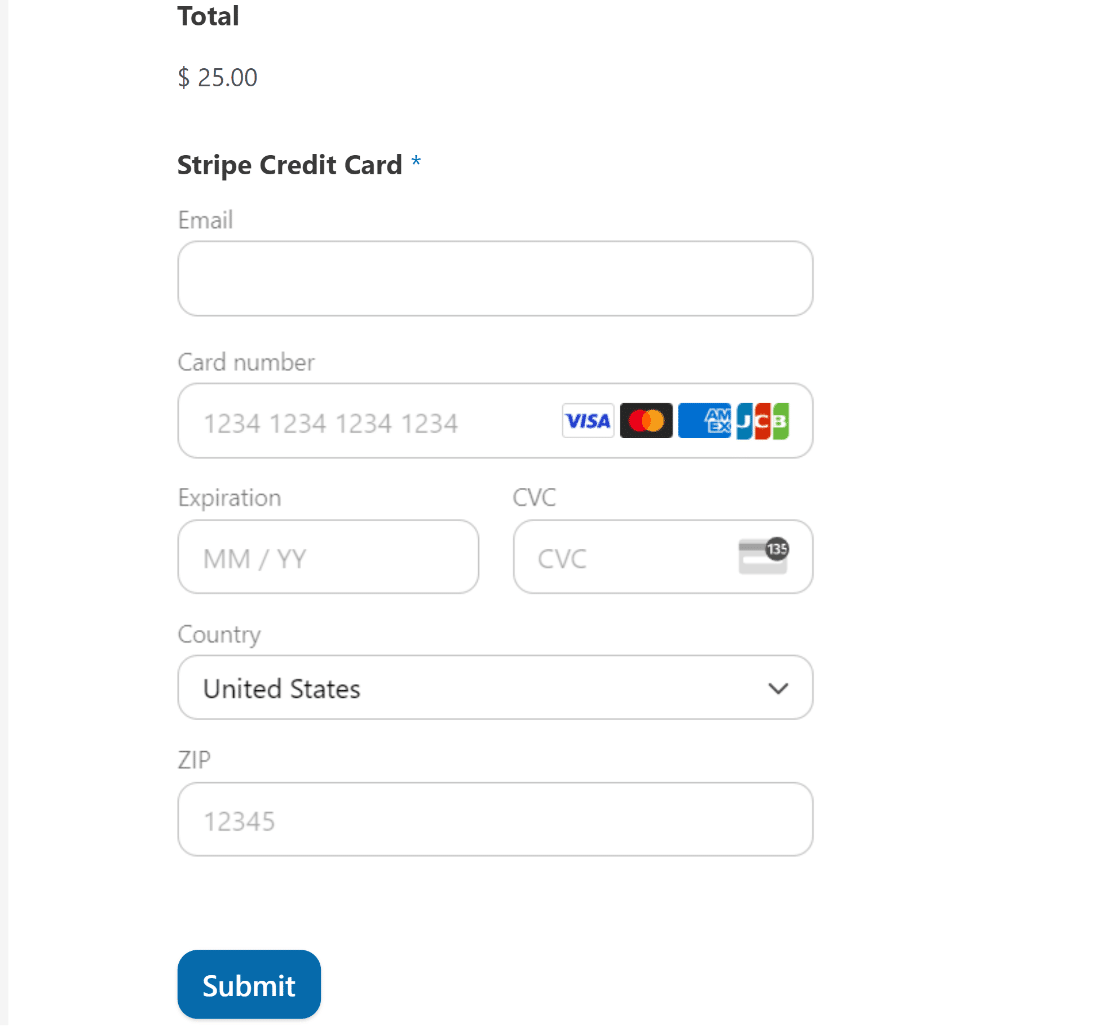
Si vous utilisez le mode test dans Stripe, vous pouvez continuer et effectuer des paiements de test pour vous assurer que tout fonctionne comme prévu.
Vous pouvez revenir à l'onglet Paiements dans les paramètres principaux de WPForms pour basculer entre le mode direct et le mode test des paiements Stripe.
Étape 7 : Suivez vos paiements en ligne
Une fois que vous avez commencé à réaliser des ventes avec Stripe sur votre site Web, vous pouvez afficher l'intégralité de l'historique et des tendances de vos ventes dans le tableau de bord WordPress.
Ce récapitulatif des paiements est accessible via WPForms » Paiements .
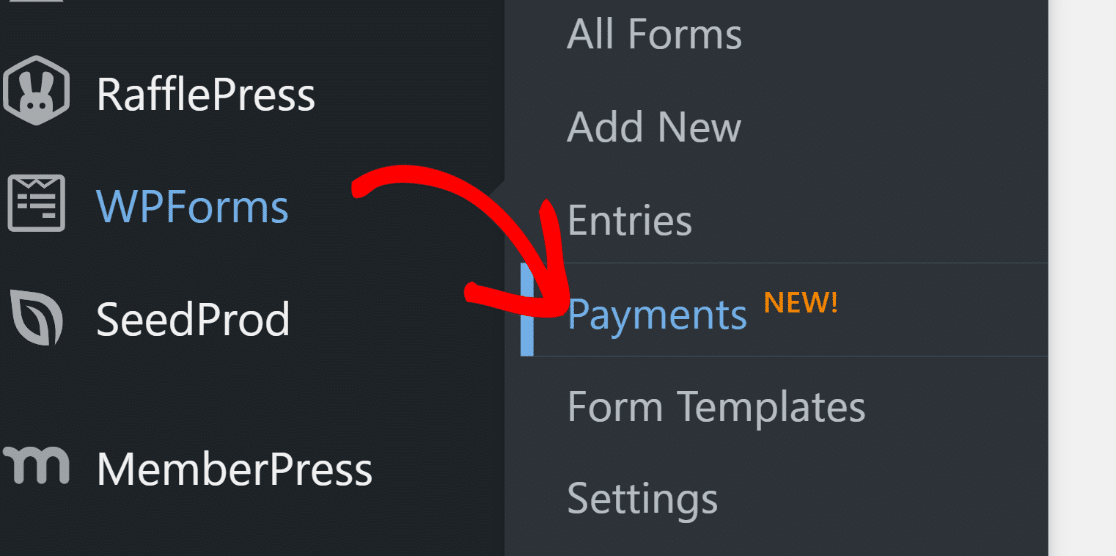
Avec ce récapitulatif des paiements, vous pouvez obtenir un aperçu visuel de vos performances de vente au fil du temps.
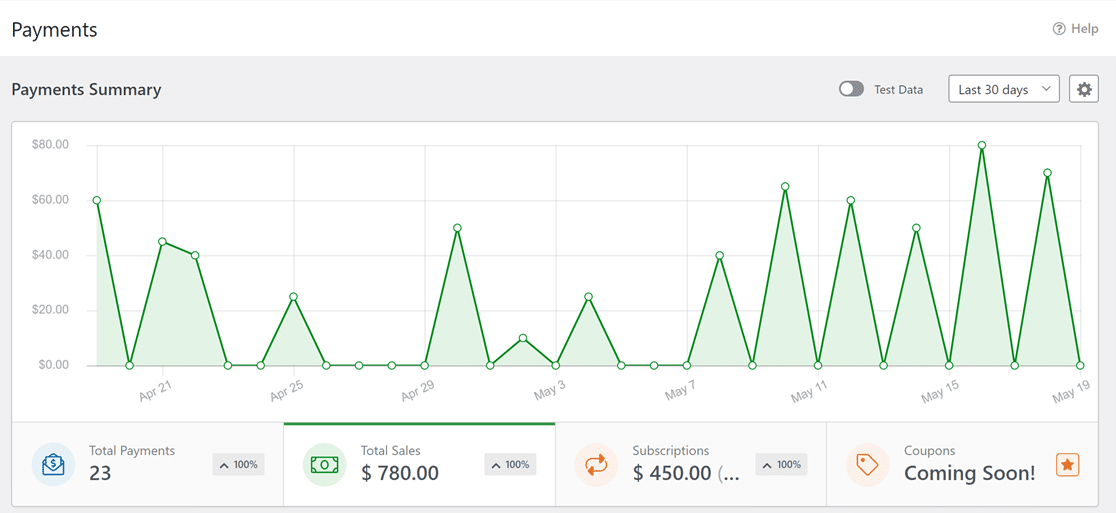
C'est un outil extrêmement utile pour surveiller vos abonnements, le total des paiements et la valeur des ventes en dollars.
Si vous n'avez pas encore commencé à accepter les paiements en direct, vous pouvez simplement afficher les données de test de paiement en activant le bouton de test.
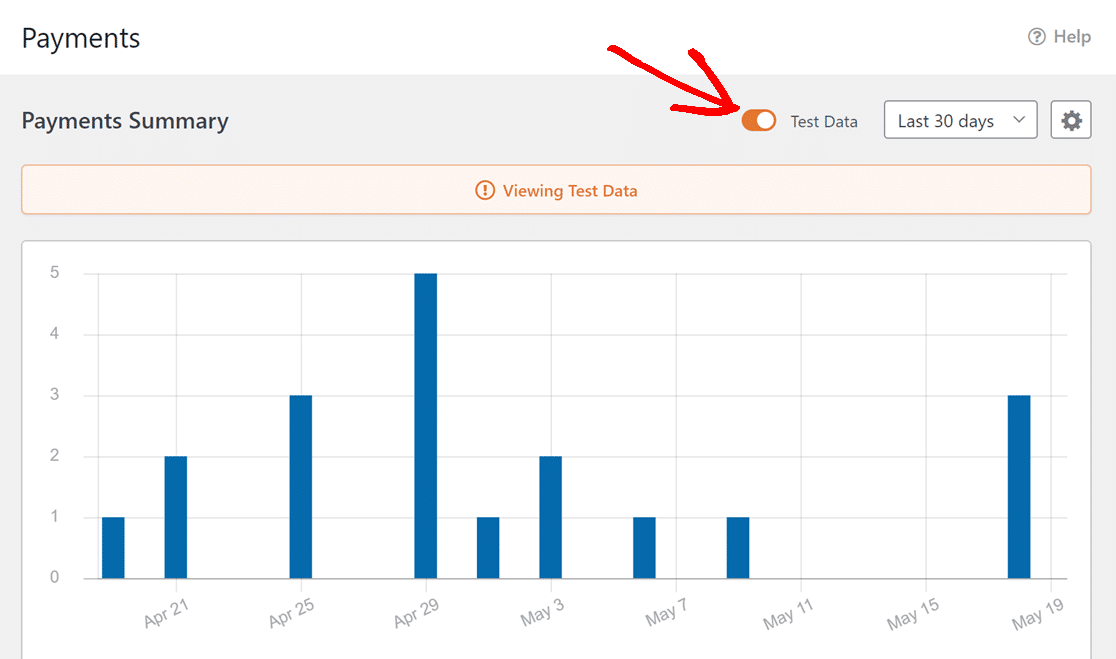
Vous pouvez également voir un aperçu de vos paiements dans le tableau sous le graphique.
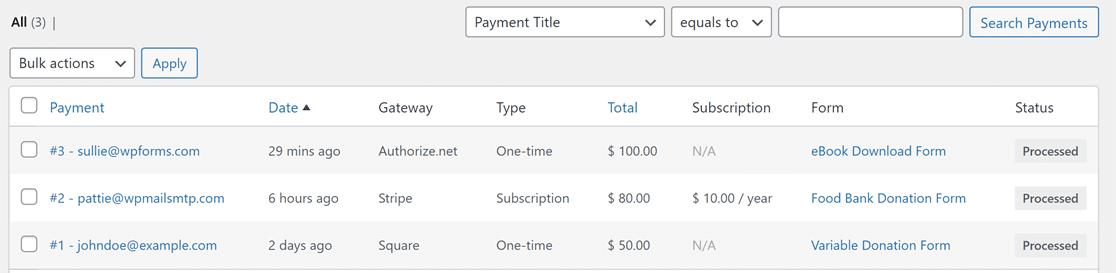
Si vous cliquez sur une entrée spécifique ici, vous pouvez voir d'autres détails de paiement et les données d'entrée telles que remplies par cet utilisateur individuel.
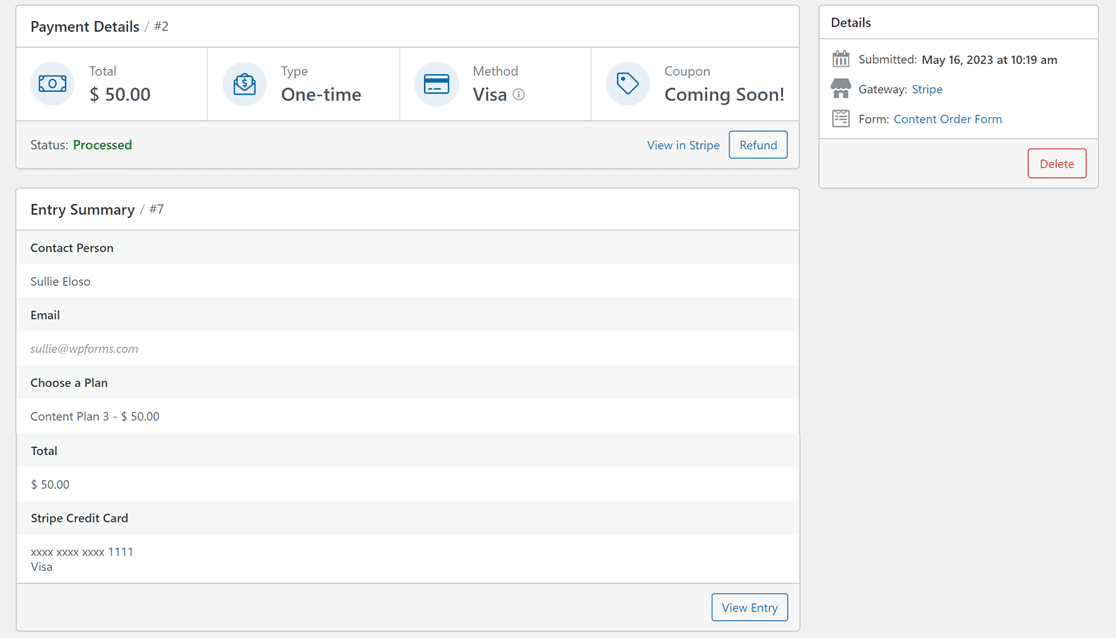
Et cela conclut le tout.
Vous êtes maintenant prêt à commencer à accepter les paiements par carte de crédit en ligne. Même s'il n'existe pas de solution en ligne entièrement gratuite, l'utilisation de WPForms Lite avec l'intégration de Stripe est la solution de paiement la plus abordable pour les petites entreprises.
FAQ
Vous vous interrogez toujours sur les meilleures façons d'accepter les paiements par carte de crédit en ligne au moindre coût ? Voici quelques questions qui nous sont fréquemment posées à ce sujet.
Dois-je utiliser les paiements ACH pour réduire les coûts ?
Les paiements ACH sont différents des transactions par carte de crédit. Un paiement ACH se produit lorsqu'il y a un transfert direct d'argent d'une banque à une autre.
L'avantage d'ACH est qu'il entraîne des frais de transaction inférieurs à ceux des paiements par carte de crédit. En fait, certaines applications de transfert d'argent comme Venmo utilisent ACH pour envoyer de l'argent gratuitement.
Bien que l'ACH attire de nouvelles entreprises en raison de ses faibles coûts, c'est aussi l'un des modes de paiement les moins fiables.
En règle générale, un paiement ACH peut prendre 4 jours ouvrables ou plus pour qu'un transfert soit effectué. En tant que tel, le risque d'échec de paiement et de litige est beaucoup plus grand si vous comptez sur ACH pour votre entreprise.
Pour cette raison, nous vous recommandons d'utiliser Stripe avec la version gratuite de WPForms. De cette façon, vous bénéficiez de faibles frais de transaction sans compromettre l'expérience utilisateur ou la fiabilité de votre système de paiement.
Les paiements Stripe sont instantanés et sécurisés, ce qui minimise le risque de retards de traitement et de litiges.
Ai-je besoin d'un compte marchand pour traiter les paiements en ligne ?
Vous n'avez pas besoin d'un compte marchand séparé avec des fournisseurs de services de paiement comme Stripe et PayPal. En effet, ces services fonctionnent un peu comme un compte marchand et ajoutent même beaucoup plus de flexibilité qu'un compte de services marchand traditionnel.
Ensuite, tirez parti de ces exemples d'e-mails d'abandon de panier
L'abandon de panier est un problème auquel toutes les entreprises sont confrontées. Bien que vous ne puissiez pas lutter contre l'abandon, vous pouvez effectuer un remarketing auprès des clients qui abandonnent et les persuader de terminer cet achat. Consultez ces exemples d'e-mails d'abandon de panier et utilisez-les pour récupérer vos clients perdus.
Aussi, vous demandez-vous comment Everest Forms se compare à WPForms ? Découvrez ces plugins dans notre guide détaillé Everest Forms vs WPForms.
Créez votre formulaire WordPress maintenant
Prêt à créer votre formulaire ? Commencez dès aujourd'hui avec le plugin de création de formulaire WordPress le plus simple. WPForms Pro comprend de nombreux modèles gratuits et offre une garantie de remboursement de 14 jours.
Si cet article vous a aidé, veuillez nous suivre sur Facebook et Twitter pour plus de tutoriels et de guides WordPress gratuits.
